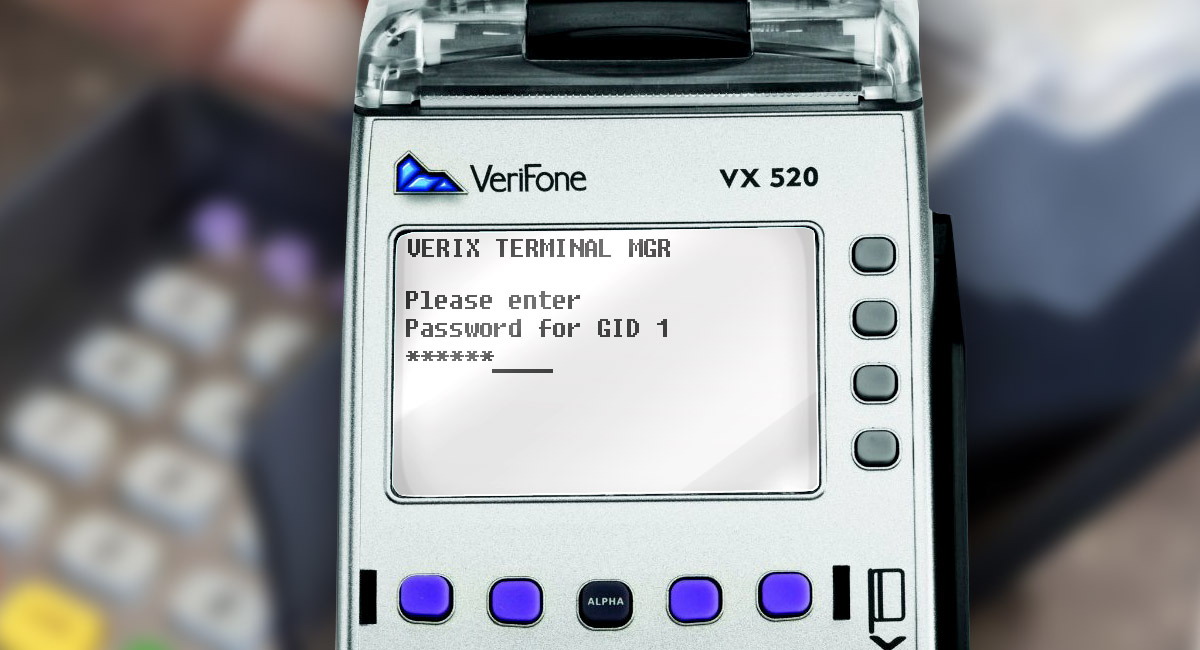При установке POS-терминального оборудования на предприятия торговли и сервиса иногда могут возникнуть проблемы с установкой связи до хоста. Проблема, обычно, решается совместно специалистами аутсорсинговой компании и сотрудниками ИТ-службы предприятия.
Требуется проверить доступность узлов прямо с POS-терминала, чтобы понять на каком участке/узле происходят проблемы с маршрутизаций. Такая возможность существует на POS-терминалах VeriFone, что несомненно облегчает поиск пробелы.
Изначально терминал настроен на автоматическое получение IP адреса по DHCP.
Что бы узнать, какой адрес получил терминал необходимо зайти в «Network Control Panel» POS-терминала. Делается это следующим образом:
Шаг 1.
Авторизуйтесь в системном меню POS-терминала. Сделать это можно следующим образом - одновременно нажать зеленую клавишу и цифру 7. Далее вводим установленный пароль системного меню.
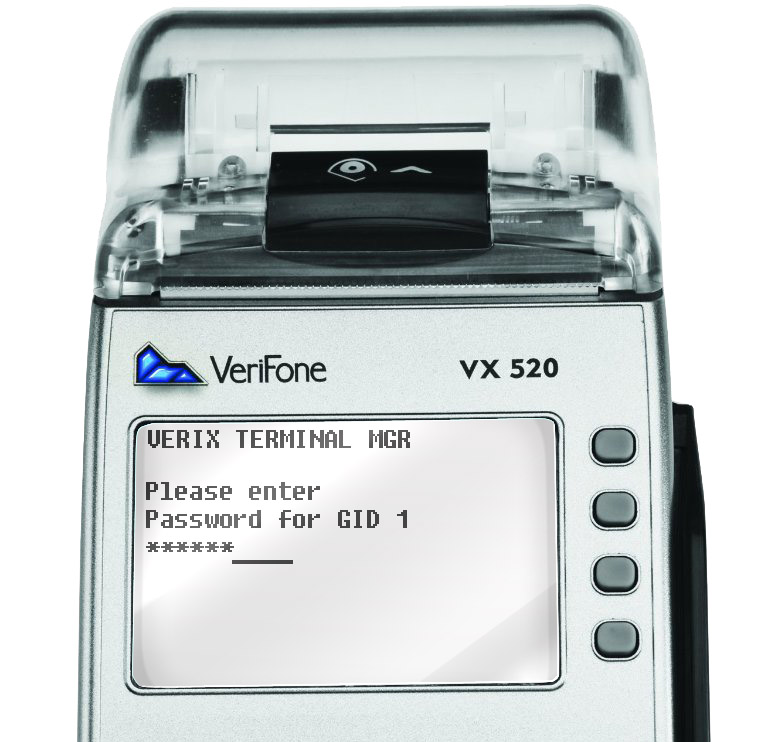
Шаг 2.
В основном меню VERIX TERMINAL MGR переходим в меню Download.

Шаг 3.
В меню DOWNLOAD MGR выбираем Single-aPP / Multi-aPP

Шаг 4.
Далее выбираем Partial dlnd.
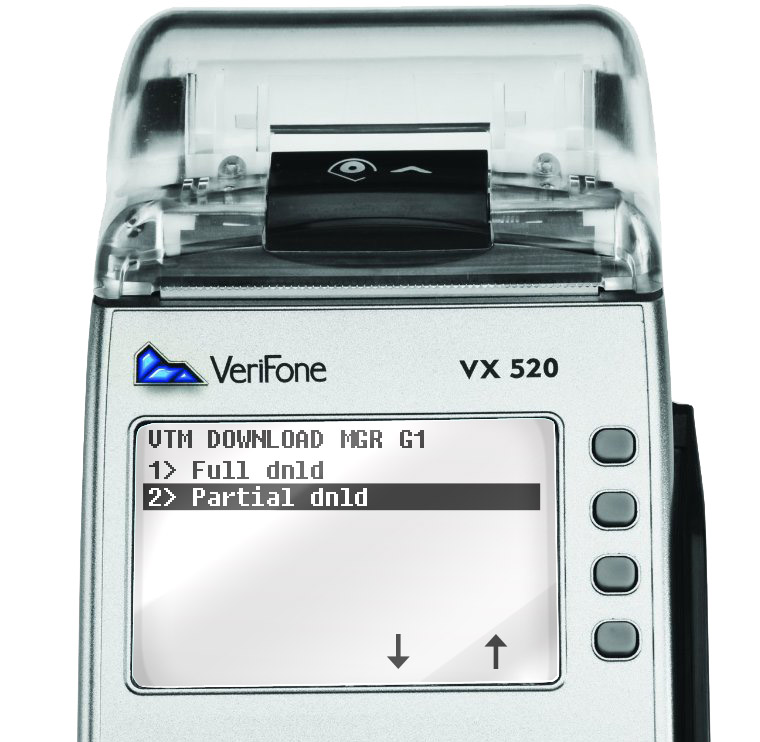
Шаг 5.
А затем выбираем TCPIP

Шаг 6.
Попадаем в меню загрузки и выходим из него с помощью красной клавиши.

Шаг 7.
В результате мы попадаем в главное меню Network Control Panel.
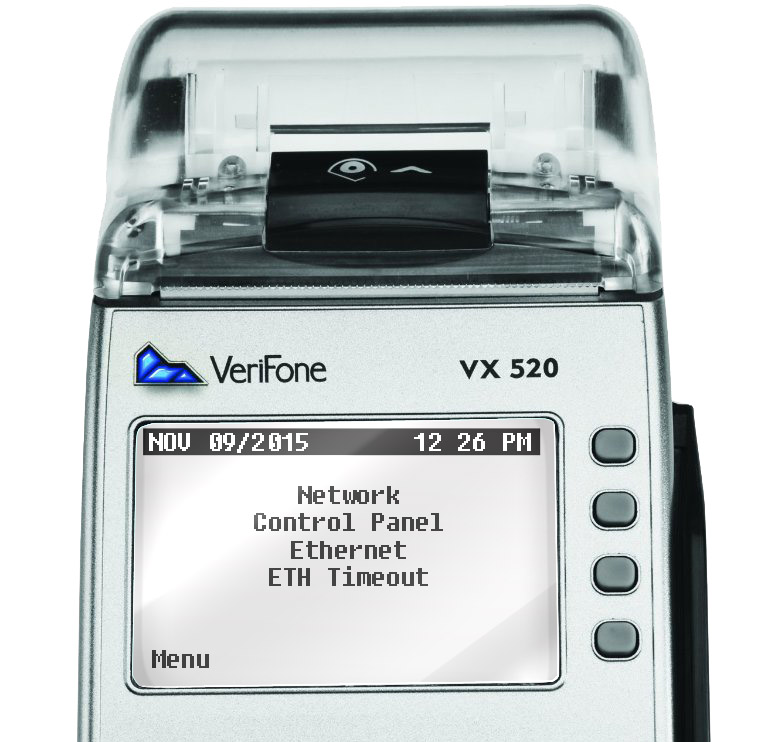
Шаг 8.
Выбираем Menu>Terminal Info.

Шаг 9.
Далее выбираем IP status.
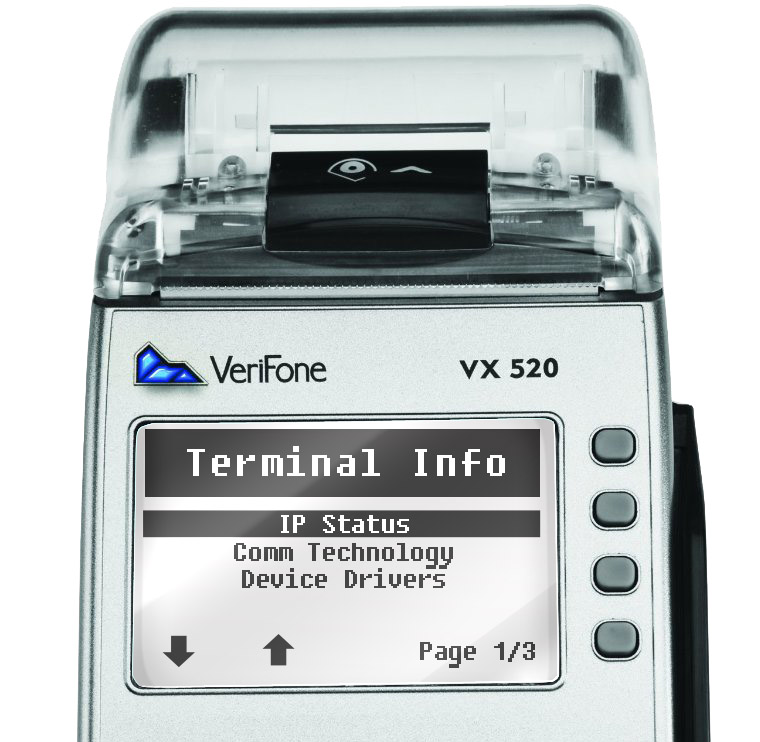
Шаг 10.
В зависимости от варианта связи выбираем Ethernet / GPRS.

Шаг 11.
В открывшемся окне терминал покажет свой IP-адрес либо «NOT Connected» если связь отсутствует и IP-адрес не получен.

Терминал должен быть подключен к сети через Ethernet или в нем должна быть установлена SIM-Карта.
Шаг 12.
Итак, подключили патч-корд и заходим в Network Control Panel. Там выбираем: Menu > Tools

Шаг 13.
Выбираем Diagnostics

Шаг 14.
Там выбираем All
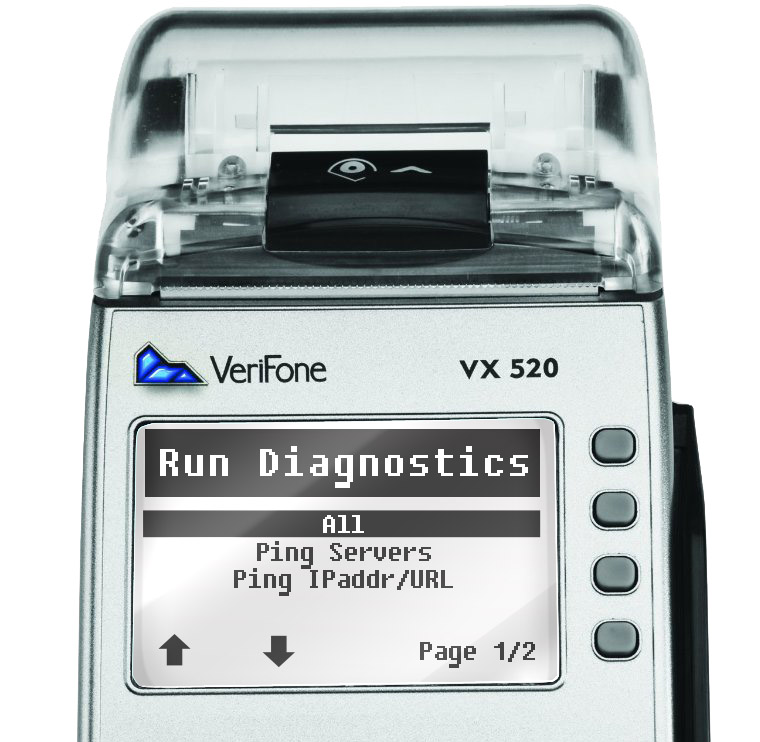
Шаг 15.
В зависимости от того, какую связь использует терминал, выбираем Ethernet или GPRS.

К примеру, выбрали Ethernet. Терминал пингует локальный адрес шлюза, полученный по DHCP: 192.168.1.1
Потом google.com
Потом yahoo.com
Таким образом можно проверить, есть ли у терминала соединение с интернетом.
Редактирование IP-адреса и имён сайтов
Шаг 1.
В Network Control Panel выбираем Menu > Setup.

Шаг 2.
Вводим установленный пароль системного меню.
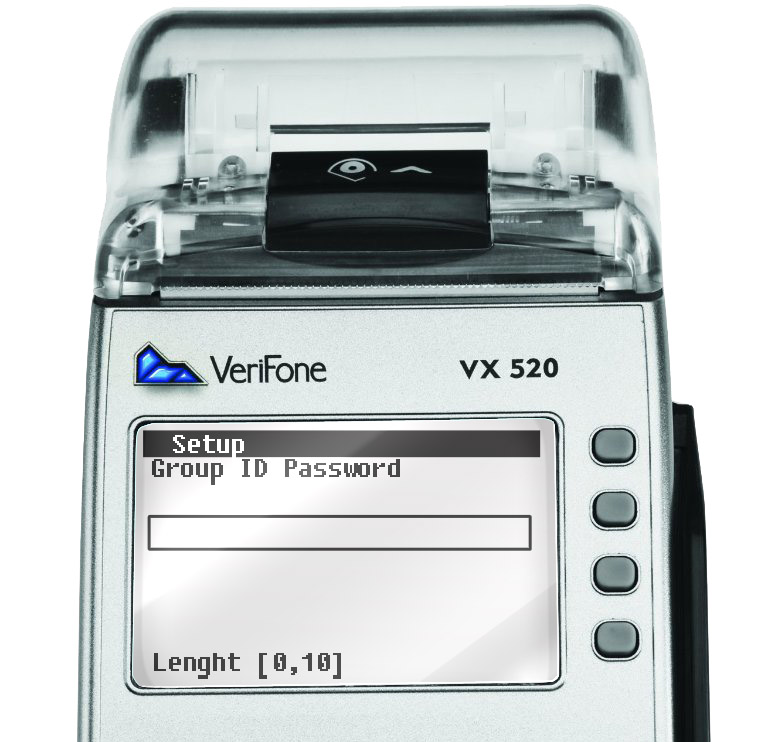
Шаг 3.
Далее выбираем пункт Diagnostics.

Шаг 4.
Далее выбираем что редактировать и редактируем.